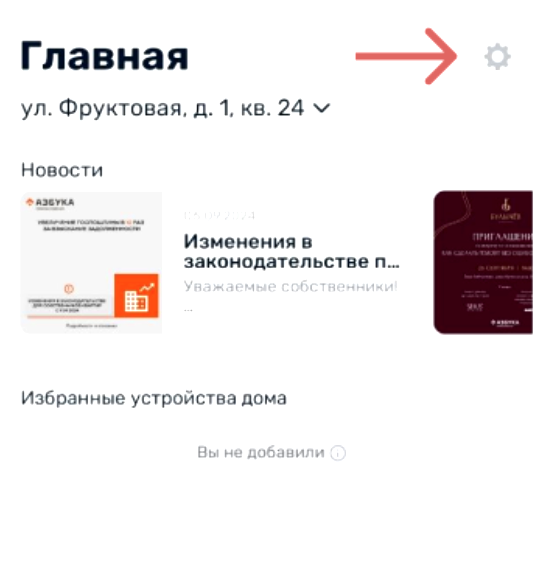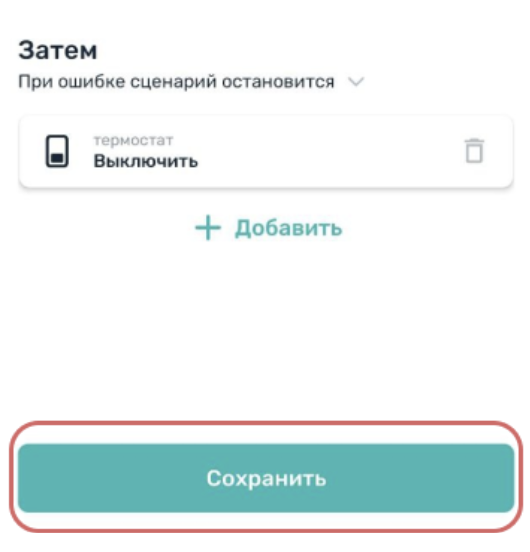Создание сценариев для умных устройств
В мобильном приложении Мажордом можно настроить взаимодействие умных устройств между собой (например, включение света при обнаружении движения), что позволяет автоматизировать повседневные задачи и улучшить качество жизни.
Оповещение. Если в ходе работы умных устройств появляется необходимость ожидать выполнение каких-либо процессов, в этом случае интерфейс уведомляет вас о том, что процесс идет.
Безопасность. К устройствам квартиры имеют доступ только пользователи "привязанные" к этой квартире.
Включение раздела "Моя квартира" в настройках
- Нажать на Главной странице на иконку с Настройками.
- Активировать поле Устройства квартиры с помощью переключения ползунка вправо.
- Нажать кнопку Сохранить.
Вход в раздел "Моя квартира"
- Открыть мобильное приложение.
- На главном экране выбрать раздел Моя квартира.
Переход во вкладку "Сценарии"
В разделе Моя квартира нажмите вкладку Сценарии. Во вкладке отображается список текущих сценариев настроенных для ваших устройств.
Создание нового Сценария
- Необходимо нажать на кнопку создания нового сценария.
- На экране Нового сценария необходимо выбрать название сценария из предложенных вариантов или ввести своё, а также изменить основную иконку сценария (изменить иконку можно будет далее в режиме редактирования сценария).
- Чтобы ввести новое название нужно:
- Нажать на поле для ввода.
- Ввести желаемое название сценария.
4. Нажать на кнопку Создать.
Выбор варианта условийя активации сценария (раздел Если)
- В разделе Если необходимо выбрать, при каких условиях сценарий должен активироваться.
- Нажать на строку Все условия выполнены.
- В выпадающем меню выбрать, должен ли сценарий активироваться при выполнении всех условий или нет.
Выбор времени активации (раздел Если)
Для качественной работы умного устройства можно настроить время и дни, в которые данное устройство будет активироваться.
- В разделе Если нажать кнопку Добавить.
- Во всплывающем окне выбрать строку Точное время.
- Откроется окно в котором можно настроить точное время активации создаваемого сценария (можно настроить дни выборочно, либо выбрать все дни).
Выберите нужное время для активации сценария и подтвердите выбор.
Добавление устройств для активации (раздел Если)
- В разделе Если нажать кнопку Добавить.
- Во всплывающем окне выбрать строку Устройство.
- Выбрать любое устройство, которое будет работать по сценарию.
- После выбора устройства необходимо добавить условие для его активации. В данном примере температура в квартире падает до 17 градусов и устройство это фиксирует в 18:00 по понедельникам.
Выбор варианта действия устройства при появлении ошибки (раздел Затем)
- Нажать на строку Все условия выполнены.
- В выпадающем меню выбрать, должно ли действие продолжится или нет при возникновении ошибки.
Добавление действия для устройства (раздел Затем)
- Нажать на кнопку Добавить.
- Выбрать действие:
- Отложить на выбранное время
- Добавить действие к выбранному устройству
В данном примере выбран термостат для его выключения при условии, что температура в квартире падает до 17 градусов и устройство это фиксирует в 18:00 по понедельникам.
Редактирование сценария
После добавления всех необходимых условий и действий для работы сценария, можно откорректировать все разделы и иконку.
Редактирование сценария возможно после его сохранения.
В режиме редактирования можно удалить сценарий (как до сохранения сценария, так и после его сохранения).
Сохранение сценария
Настроив все условия и действия нажмите кнопку Сохранить.
После сохранения созданный сценарий будет отображаться во вкладке Сценарии и его можно либо активировать, либо отключить.
На этом процесс создания сценария завершен. Ваш сценарий будет активирован в соответствии с выбранными условиями и настройками!